그림판은 Window를 설치하면 기본적으로 설치되는 프로그램으로써 이미지를 편집하는 가장 기본적인 기능을 가지고 있습니다. 초등학교 시절에 아버지가 컴퓨터를 사주셨을 때 컴퓨터 앞에 앉아서 그림판을 가지고 이것저것 만져보면서 그림도 그려보곤 했었죠.. 지금은 워낙 좋은 프로그램들이 출시되어 잘 쓰지는 않고 가끔 사진을 편집할 때 사용하지만 그림판을 사용하는 사람들 중에서 지우개를 사용할 때 용량을 최대한으로 늘렸음에도 불구하고 지우개 사이즈에 만족하지 못해서 불만이 있었던 적이 한두 번쯤은 있을 것입니다.
그림판에서 기본적으로 제공하는 그림판 지우개 사이즈는 4px ~10px입니다. 부분적인 요소를 지우개로 지울 때는 굉장히 쓸만한 사이즈이지만 많은 양의 면적을 빠르게 지워야 할 때는 턱 없이 부족한 사이즈입니다. 그래서 오늘은 그림판 지우개 사이즈를 늘리는 방법에 대해서 알아볼 건데요.. 이걸 모르시는 분들이 생각보다 많이 계시는 것 같습니다. 방법은 너무나 간단합니다. 그럼 바로 시작해 보도록 하겠습니다.

먼저 그림판에 넣을 이미지를 픽사베이에서 다운로드했습니다. 제가 보기에는 연꽃 같은데 무슨 꽃인지는 잘 모르겠군요... 아무튼 참으로 아름다운 꽃입니다. 이 이미지를 그림판으로 옮겨보겠습니다.

지우개를 클릭하시고 크기를 클릭하시면 지우개를 사이즈 별로 사용할 수 있습니다.

아래가 지우개 사이즈를 최대한으로 늘렸을 때 지워지는 양입니다. 딱 보기에도 너무 답답하게 느껴지는 것 같습니다. 이 상태에서 그림판 지우개를 크게 하는 법은 Ctrl+[-] [+]를 눌러서 조절할 수 있습니다.

ctrl+[+]를 눌러 지우개 크기를 최대한으로 키웠습니다. 기존보다 몇 배는 커진 것 같은데요. 최대로 늘린 지우개로 그림을 지워보니 정말 시원시원하게 잘 지워지는 것 같습니다.
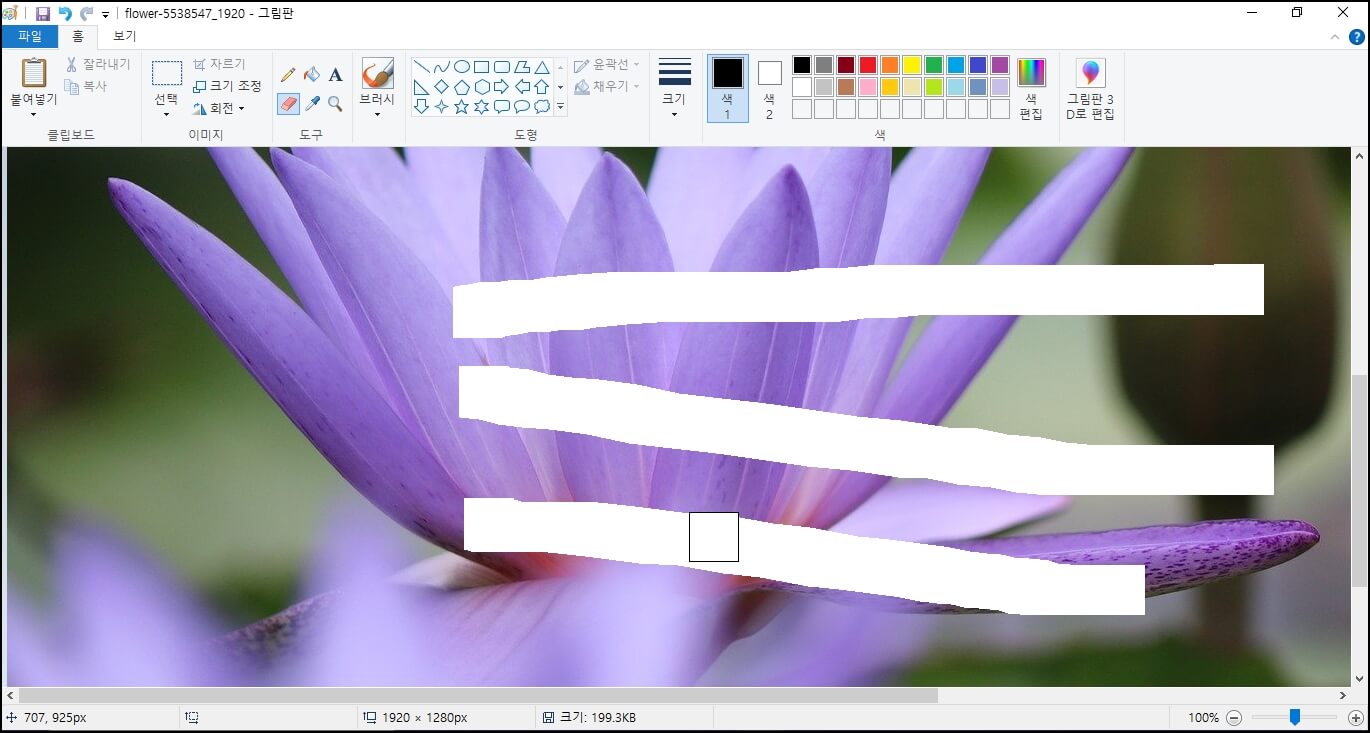
좌측은 지우개 사이즈를 최대한으로 줄이고 나서 지워 본 것입니다. 가장 컸을 때와 비교하기 위해서 이미지로 담아보았습니다. 마치 실금 같습니다. 지우개 사이즈를 최대한으로 줄이면 지우개 모형이 보이지 않을 정도로 작아집니다.

한 가지 주의하실 점은 ctrl을 누르시고 마우스 휠을 굴리시면 안 된다는 점입니다. 휠은 이미지의 크기 조절을 하는 기능이기 때문에 지우개 크게 하는 것과는 전혀 상관이 없습니다. 이 점을 주의하시면 될 것 같습니다. 이상으로 그림판 지우개 크게하는 법에 대해서 알아보았습니다. 잘 활용하셔서 도움이 되시길 바랍니다.

2020/08/31 - [IT] - 벨킨 mixit 메탈릭 AUX 케이블 소개
2020/07/22 - [IT] - 삼성전자서비스센터 방문 후기(갤럭시 S6엣지+ 배터리 교체)
'IT' 카테고리의 다른 글
| zoom(줌) PC버전 다운로드 및 설치 하는 과정 정리 (0) | 2020.09.21 |
|---|---|
| 윈도우10 바탕화면 아이콘 크기 줄이는 방법(사이즈 조절) (0) | 2020.09.15 |
| 벨킨 mixit 메탈릭 AUX 케이블 소개 (0) | 2020.08.31 |
| HP8170으로 사업자등록증 스캔하여 USB에 넣어보기 (0) | 2020.08.27 |
| Q-net에서 자격증 조회 및 확인서 발급 받는 방법(PDF파일) (1) | 2020.08.20 |




댓글